Win8安装过程
- 格式:doc
- 大小:285.50 KB
- 文档页数:7
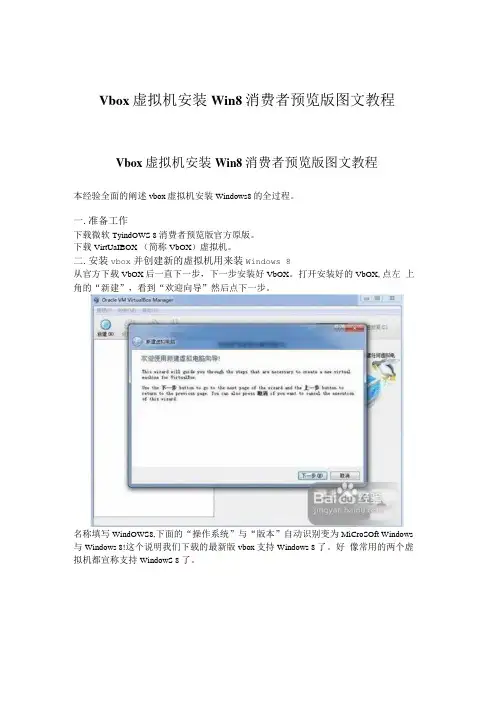
Vbox虚拟机安装Win8消费者预览版图文教程Vbox虚拟机安装Win8消费者预览版图文教程本经验全面的阐述vbox虚拟机安装Windows8的全过程。
一.准备工作下载微软TyindOWS 8消费者预览版官方原版。
下载VirtUaIBOX (简称VbOX)虚拟机。
二.安装vbox并创建新的虚拟机用来装Windows 8从官方下载VbOX后一直下一步,下一步安装好VbOX。
打开安装好的VbOX,点左上角的“新建”,看到“欢迎向导”然后点下一步。
名称填写WindOWS8,下面的“操作系统”与“版本”自动识别变为MiCroSOft Windows 与Windows 8!这个说明我们下载的最新版vbox支持Windows 8 了。
好像常用的两个虚拟机都宣称支持WindowS 8 了。
接下来设置这个虚拟机的内存,建议分配这个数值是根据你电脑与WirIdOwS 8 需求VboX这个软件给出的默认值,保持不变继续下一步,你要是64位的Win7 同时内存很充足的话能够多分点。
虚拟硬盘默认给Start-叩Disk打勾同时选定的是“创建新的虚拟硬盘”不用修改,保持默认继续下一步就行!默认第一个VDl (VirulBox Disk Image)不用修改,点下一步!CD S)达 OnKle VM 5rt38ox Menace*gonWelcome to the virtual disk creation wizardTlui *ιt∙rd ∙ιll λ*lp F 9 er*⅜ι* ∙ αe vtrluU 4ιιk JreB nrt**l ∙∙eλ∣MV⅞∙ tλ∙不一步Are t0 ◎ tψ tK∙ p⅛<∙ ♦,,M s*w4 «4 tM Jt-多V⅜Uwv t. r*<wA Q。
tM“∙τ⅞r∙t >κ< Ye «0 Uv« 收索if y” VMbt 9 c<0K<l (Kt <κ<c⅝<ι∙⅜ «f tkιι ”“《rdFl∙*w U M ly>∙ Of f>l∙ <k⅜l y—VMI141I>M t∙ ⅜s∙ f∙r tk∙ K«V vιrlx>⅜l 4ιιk If y*⅜ 4∙ »•1 z∙4 <♦ ui4 it <ιlX 6<λ⅜r VIrQO⅜1 B∙∙ft∙g∙y⅜« ¢9 l∙w∙ QMt s∙<(∣ft< 9<λ*β<<dFil∙ Qfo m QfiEtlBu >∣ιk X»3 (V∣rtM<l ∙t<kiM 9ιιk) ηp QfwoJ Mer4 ∂>sk) >Q0 Φtr⅜U∙l> M3 D>tk)I Baijiηgy⅛n.baid默认DynamiCaalloCated,不用修改,点下一步!位置默认是你的Vbox所在盘的某个文件夹下,我把Vbox装到C盘了。
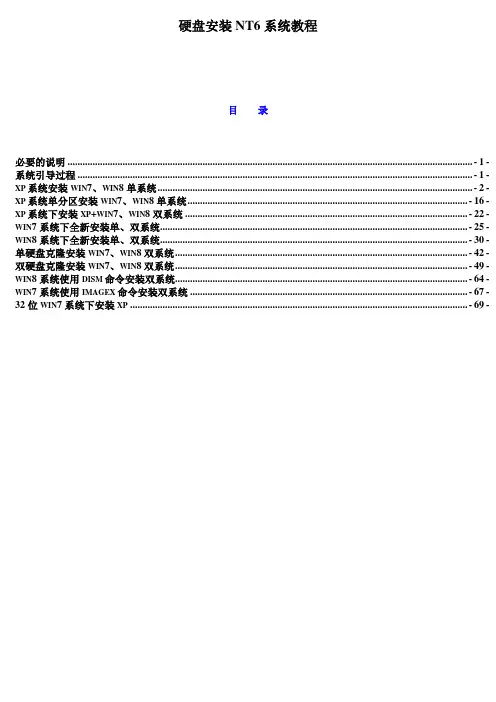
硬盘安装NT6系统教程目录必要的说明 (1)系统引导过程 (1)XP系统安装WIN7、WIN8单系统 (2)XP系统单分区安装WIN7、WIN8单系统 (16)XP系统下安装XP+WIN7、WIN8双系统 (22)WIN7系统下全新安装单、双系统 (25)WIN8系统下全新安装单、双系统 (30)单硬盘克隆安装WIN7、WIN8双系统 (42)双硬盘克隆安装WIN7、WIN8双系统 (49)WIN8系统使用DISM命令安装双系统 (64)WIN7系统使用IMAGEX命令安装双系统 (67)32位WIN7系统下安装XP (69)必要的说明2000、xp、2003属于nt5系列系统Vista、win7、win8属于nt6系列系统MBR:全称Master Boot Record,主引导记录PBR:全称Partition Boot Record,分区引导记录Bootmgr:启动管理器文件BCD:全称Boot Configuration Data,也就是“启动配置数据”。
简单地说,win7、win8下的BCD文件就相当于xp下的boot.ini文件主引导记录和分区引导记录中的引导代码可以使用微软的bootsect.exe命令更改安装前提是电脑现有系统可以正常启动。
系统iso镜像文件已经下载并准备好。
系统内有解压缩软件比如WinRAR、7-Zip、UltraISO或者虚拟光驱软件也可以。
Ghost32软件建议使用11.5版,可以热备份。
C盘的分区容量足够安装新系统。
教程是以在传统BIOS主机MBR分区结构的磁盘中安装简体中文系统为例讲解系统引导过程电脑的启动过程就象一个接力赛跑,一棒传一棒。
系统默认的引导过程如下图所示,BIOS加载MBR中的代码,MBR再找到激活主分区的PBR代码,不同PBR代码再往后找相应文件加载……MBR中的引导代码是nt5或者nt6其实没有什么大关系,关键在PBR,PBR中的代码如果是nt5的就加载ntldr 文件,如果是nt6的就加载bootmgr文件,然后继续后面的加载过程。
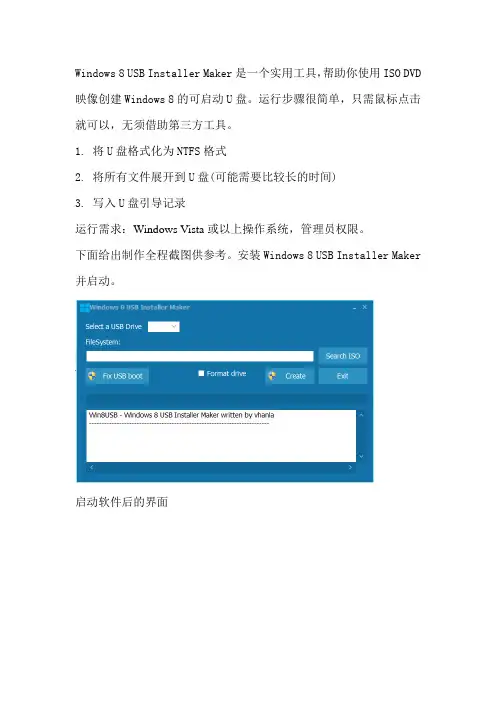
Windows 8 USB Installer Maker是一个实用工具,帮助你使用ISO DVD 映像创建Windows 8的可启动U盘。
运行步骤很简单,只需鼠标点击就可以,无须借助第三方工具。
1. 将U盘格式化为NTFS格式
2. 将所有文件展开到U盘(可能需要比较长的时间)
3. 写入U盘引导记录
运行需求:Windows Vista或以上操作系统,管理员权限。
下面给出制作全程截图供参考。
安装Windows 8 USB Installer Maker 并启动。
启动软件后的界面
点击Select a USB Drive右侧下拉框选定U盘
点击Search ISO按钮选择系统镜像
点击FIX USB BOOT按钮安装USB启动
勾选Format drive格式化U盘
点击Create按钮创立文件
文件创立中
U盘格式化完毕
展开文件需时较长,耐心等待。
文件展开可能出现不响应请不要关闭程序,它在后台运行。
长时间等待后,展开完毕出现成功对话框。
点击OK依次关闭程序,制作结束。
打开计算机,U盘盘标自动生成WIN8USB及图标。
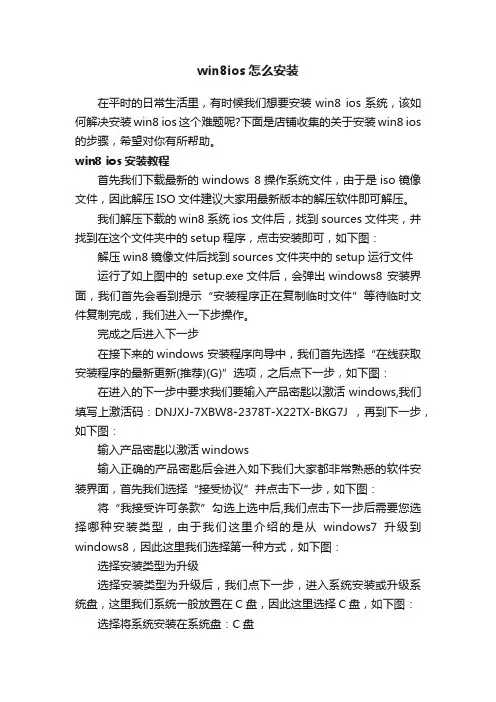
win8ios怎么安装在平时的日常生活里,有时候我们想要安装win8 ios系统,该如何解决安装win8 ios这个难题呢?下面是店铺收集的关于安装win8 ios 的步骤,希望对你有所帮助。
win8 ios安装教程首先我们下载最新的windows 8操作系统文件,由于是iso镜像文件,因此解压ISO文件建议大家用最新版本的解压软件即可解压。
我们解压下载的win8系统ios文件后,找到sources文件夹,并找到在这个文件夹中的setup程序,点击安装即可,如下图:解压win8镜像文件后找到sources文件夹中的setup运行文件运行了如上图中的setup.exe文件后,会弹出windows8 安装界面,我们首先会看到提示“安装程序正在复制临时文件”等待临时文件复制完成,我们进入一下步操作。
完成之后进入下一步在接下来的windows 安装程序向导中,我们首先选择“在线获取安装程序的最新更新(推荐)(G)”选项,之后点下一步,如下图:在进入的下一步中要求我们要输入产品密匙以激活windows,我们填写上激活码:DNJXJ-7XBW8-2378T-X22TX-BKG7J ,再到下一步,如下图:输入产品密匙以激活windows输入正确的产品密匙后会进入如下我们大家都非常熟悉的软件安装界面,首先我们选择“接受协议”并点击下一步,如下图:将“我接受许可条款”勾选上选中后,我们点击下一步后需要您选择哪种安装类型,由于我们这里介绍的是从windows7升级到windows8,因此这里我们选择第一种方式,如下图:选择安装类型为升级选择安装类型为升级后,我们点下一步,进入系统安装或升级系统盘,这里我们系统一般放置在C盘,因此这里选择C盘,如下图:选择将系统安装在系统盘:C盘之后等待windows 8正常安装完成,安装完成之后,会需要重新启动电脑,安装完成并且重启系统之后,再进入电脑我们就可以发现电脑已经变成了windows8系统了,其实升级方法是相当简单的。

windows8硬盘安装Windows 8硬盘安装指南引言Windows 8是微软公司推出的一款操作系统,它在性能、功能和用户界面方面都有了显著的改进。
对于那些计划使用Windows 8的用户来说,硬盘安装是一项至关重要的任务。
本文将指导您如何在硬盘上安装Windows 8操作系统。
请您仔细阅读以下步骤,并按照指导进行硬盘安装。
步骤一:准备工作在开始硬盘安装之前,有几个准备工作需要完成。
首先,确保您具备以下物品:一台计算机,一张Windows 8安装光盘或USB安装设备,以及一个空白的硬盘。
另外,您还需要备份计算机中的所有重要数据,以免在安装过程中丢失。
步骤二:BIOS设置在进行硬盘安装之前,您需要进入计算机的BIOS设置。
根据计算机品牌和型号的不同,进入BIOS的方法可能有所不同。
一般来说,您只需在计算机启动时按下特定的按键(如DEL或F2)即可进入BIOS设置页面。
在BIOS设置页面中,找到“启动选项”或类似的选项,并将启动顺序设置为首选CD或USB驱动器。
步骤三:插入安装介质将Windows 8安装光盘或USB设备插入计算机。
确保光盘或USB 设备的引导选项被设置为首选启动设备。
步骤四:启动计算机重启计算机,并等待计算机启动。
如果您的计算机正确配置了启动选项,并且安装介质已正确插入,计算机将自动引导到Windows 8安装界面。
步骤五:选择安装类型在Windows 8安装界面上,您将看到一个安装选项列表。
根据您的需求,选择适合您的安装类型。
在大多数情况下,我们建议选择“自定义安装”以便灵活地管理分区和磁盘空间。
步骤六:分区和格式化如果您选择了“自定义安装”,您将进入磁盘分区和格式化页面。
在此页面上,您可以在硬盘上创建新的分区或编辑现有分区。
您可以按照需要调整磁盘空间大小,并为每个分区选择一个合适的名称。
在进行分区之前,请确保备份了重要的数据,以免在此过程中丢失。
步骤七:安装Windows 8在完成分区和格式化之后,您可以点击“下一步”按钮,开始安装Windows 8操作系统。



WIN8系统重装方法
1.Win8 自带硬盘、内存等检测工具,使用方法:
开机按F10,会进入一个界面,界面里有硬盘和内存检测工具;如果这里检测到硬盘或内存有故障,只能送售后维修。
2.重装系统前可使用PE、win7系统盘等工具尽量将磁盘数据拷贝,从PE 优盘启动需如下修改设置bios:
(1) RESTART --> OS开头的一项(默认为enable) -->改为disable
(2)按F9, 选择yes,或者是输入yes(看具体情形)
(3)回到startup页--> UEFI开头的一项(默认为both)-->改为L开头的一项(貌似是legacy)
(4)保存退出,重启机器
(5)win8系统启动时按F12即可选择从哪个盘(光盘、硬盘、优盘等任何电脑能识别的可启动设备)启动
3.如果使用win8系统启动优盘重装系统,需要修改bios如下配置:
BIOS --> Security --> Security Boot (默认为disable,改为enable)
如果系统未分区,重装系统会导致硬盘文件丢失;有分区只重装c盘即可。
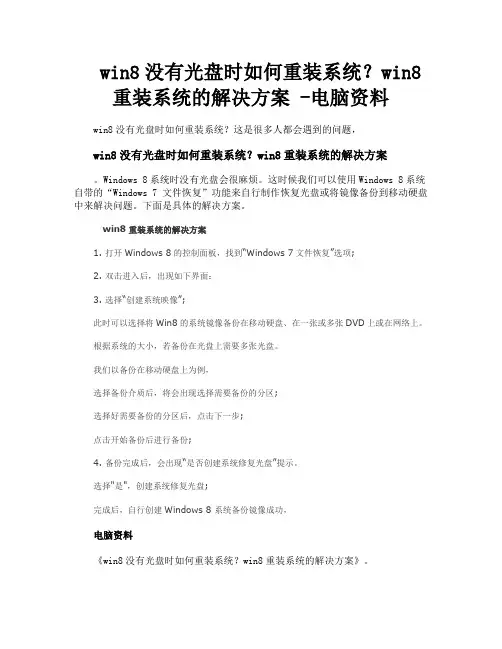
win8没有光盘时如何重装系统?win8
重装系统的解决方案 -电脑资料win8没有光盘时如何重装系统?这是很多人都会遇到的问题,
win8没有光盘时如何重装系统?win8重装系统的解决方案。
Windows 8系统时没有光盘会很麻烦。
这时候我们可以使用Windows 8系统自带的“Windows 7 文件恢复”功能来自行制作恢复光盘或将镜像备份到移动硬盘中来解决问题。
下面是具体的解决方案。
win8重装系统的解决方案
1. 打开Windows 8的控制面板,找到“Windows 7文件恢复”选项;
2. 双击进入后,出现如下界面:
3. 选择“创建系统映像”;
此时可以选择将Win8的系统镜像备份在移动硬盘、在一张或多张DVD上或在网络上。
根据系统的大小,若备份在光盘上需要多张光盘。
我们以备份在移动硬盘上为例,
选择备份介质后,将会出现选择需要备份的分区;
选择好需要备份的分区后,点击下一步;
点击开始备份后进行备份;
4. 备份完成后,会出现“是否创建系统修复光盘”提示。
选择"是",创建系统修复光盘;
完成后,自行创建Windows 8 系统备份镜像成功,
电脑资料
《win8没有光盘时如何重装系统?win8重装系统的解决方案》。
如何恢复:
开机F12选择光驱引导,将系统修复光盘放入; 选择中文;
选择疑难解答;
点击高级选项;
选择高级选项中的“系统映像恢复”;
选择移动硬盘中的备份,点击下一步;
恢复前一定要备份硬盘上的数据。
恢复完成后提示重启;。

dell戴尔n5110U盘安装win8系统教程
戴尔笔记本以直销享誉全球,其独特的模式受到很多人的喜爱,但也有很多用户不会安装系统,其实安装系统的方法有很多种,其中使用U盘启动给戴尔安装系统是最简单快捷的方法之一,接下来是小编为大家收集的dell戴尔n5110U盘安装win8系统教程,欢迎大家阅读:
dell戴尔n5110U盘安装win8系统教程
准备工作:
(1) 准备一个容量在4G以上的u盘,然后根据“老毛桃v9.2装机版u盘一键制作详细教程”将u盘制成启动盘;
(2) 从网上下载系统并拷贝到u盘启动盘中;
1、将制作好的老毛桃U盘插入电脑USB接口,然后启动电脑,当看到戴尔开机界面连续按下启动快捷键“F12”,如图所示:
2、电脑会显示一个启动选择界面,用键盘上“↑↓”方向键将光标移至U盘名称选项,回车即可,如图所示:
3、回车后,我们可以看到电脑进入老毛桃主菜单界面,用键盘上“↑↓”方向键将光标移至“[2]运行老毛桃Win8PE防蓝屏版(新电脑)”,回车进入PE系统,如图所示:
4、双击“老毛桃PE装机工具”,如图所示:
5、在窗口中点击“浏览(B)”,将U盘中保存的系统镜像添加进来,如图所示:
6、回到界面,选择C盘,并点击“确定”,如图所示:
7、在提示窗口中点击“确定”,即可看到程序正在执行还原操作,如图所示:
8、当进程结束后弹出提示框,点击“是(Y)”重启电脑即可,如图所示:
9、电脑重启后,可以看到界面显示“准备就绪”,耐心等候系统自动安装即可,如图所示:
看了“dell戴尔n5110U盘安装win8系统教程”还想看:
dell戴尔n5110U盘安装win8系统教程将本文的Word文档下载到电脑,方便收藏和打印推荐度:点击下载文档文档为doc格式。
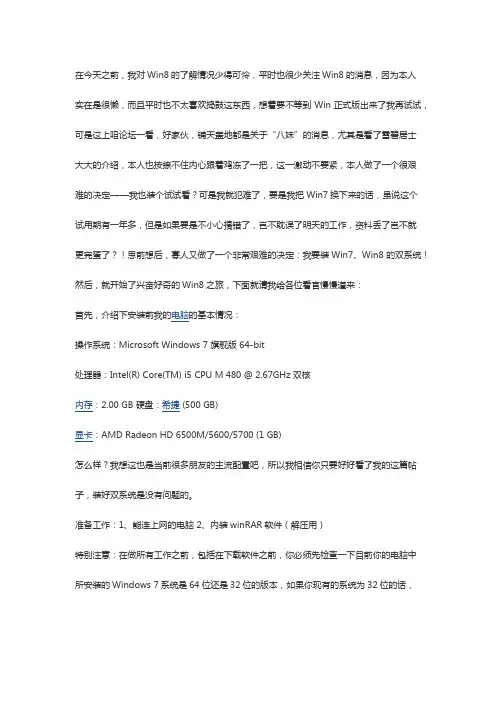
在今天之前,我对Win8的了解情况少得可怜,平时也很少关注Win8的消息,因为本人实在是很懒,而且平时也不太喜欢捣鼓这东西,想着要不等到Win正式版出来了我再试试,可是这上咱论坛一看,好家伙,铺天盖地都是关于“八妹”的消息,尤其是看了雪碧居士大大的介绍,本人也按捺不住内心跟着鸡冻了一把,这一激动不要紧,本人做了一个很艰难的决定——我也装个试试看?可是我就犯难了,要是我把Win7换下来的话,虽说这个试用期有一年多,但是如果要是不小心搞错了,岂不耽误了明天的工作,资料丢了岂不就更完蛋了?!思前想后,寡人又做了一个非常艰难的决定:我要装Win7、Win8的双系统!然后,就开始了兴奋好奇的Win8之旅,下面就请我给各位看官慢慢道来:首先,介绍下安装前我的电脑的基本情况:操作系统:Microsoft Windows 7 旗舰版 64-bit处理器:Intel(R) Core(TM) i5 CPU M 480 @ 2.67GHz 双核内存:2.00 GB 硬盘:希捷 (500 GB)显卡:AMD Radeon HD 6500M/5600/5700 (1 GB)怎么样?我想这也是当前很多朋友的主流配置吧,所以我相信你只要好好看了我的这篇帖子,装好双系统是没有问题的。
准备工作:1、能连上网的电脑 2、内装winRAR软件(解压用)特别注意:在做所有工作之前,包括在下载软件之前,你必须先检查一下目前你的电脑中所安装的Windows 7系统是64位还是32位的版本,如果你现有的系统为32位的话,那么你的双系统就不能够安装64位的Windows 8,只能选择32位来安装,大家在安装前一定要仔细查看好。
我的电脑是64位的,所以我就安装了64位版本的win8系统。
怎么看自己系统的版本呢:如图:★计算机(我的电脑)右键点击属性可查看操作系统的信息★接下来我们就要开始做第二项也是最重要的一项基本工作了:分区!既然是多系统,当然是不能跟当前系统装在一个分区里了的,否则的话,将会格式化你当前系统的数据!那就毁了,毁了!为了便于分类整理,我自己单独又建了一个分区,名曰:Win8专区。
宏基笔记本安装原版win8系统步骤宏基笔记本win8改
win7
A、U盘装机大师给宏基笔记本安装原版win8系统步骤准备工作:
B、U盘装机大师给宏基笔记本安装原版win8系统步骤设置U盘启动
宏基笔记本电脑快捷键是“Ec”(不懂设置的朋友可以点击查看——U 盘启动BIOS快捷键设置)
注:【如果新买的宏基笔记本电脑没有分区的话,不懂的可以可以查看——U盘装机大师磁盘分区教程】
C、U盘装机大师给宏基笔记本安装原版win8系统步骤操作步骤:
1、接着进入U盘装机大师主菜单界面,选择02启动Window-
2003PE(老机器),按回车键执行,如下图所示:
2、进入到U盘装机大师win8pe系统后,U盘装机大师pe装机工具会自动打开并加载。
如下图所示:
3、单击选择c盘给宏基装系统,再点击“确定”按钮继续,接着会弹出询问窗口,点击“确定”按钮执行即可,如下图所示:
4、然后等待释放gho安装程序并自动重启电脑即可,如下图所示:
5、电脑重启后自动完成后续程序安装,并设置相关账户参数。
至此我们就给宏基装上原版win8了
看了“宏基笔记本安装原版win8系统步骤”还想看:
1.宏基笔记本装win8系统教程
2.宏基笔记本装win8系统视频教程
3.宏基电脑装win8系统教程
4.宏基acer笔记本电脑一键U盘重装win8系统教程。
苹果电脑安装Win8的方法有人想要买苹果mac book电脑,但又怕系统不习惯或者经常使用的程序在mac book上没有,这时候我们可能需要给电脑装上Windows系统,那么苹果mac book电脑该怎样安装Win8呢?其实只要一个U盘就可以实现,下面为大家分享苹果电脑安装Win8教程。
1、你的win8映像已经下载好,打开Lanunchpad里的bootcamp 助理,勾选前两项(第二项是下载win8必须的驱动),然后选取所下载的win8映像,分区时拖动中间小圆点即可。
之后会自动进行win8安装U盘的制作和驱动下载,会持续半个小时左右,网络一定不要断,要有耐心,进度条慢也不要抓狂。
2、进度条走完后选择继续安装,电脑会自动重启。
3、蓝屏一小会,win8的标志出来了。
4、然后设置语言。
(很多人在这一步没鼠标是因为他们没从bootcamp里面装!)5、一定别忘了这一步。
到这里,选Bootcamp盘,*****注意******然后点LoadDriver加载驱动,******如果这个映像安装时是中文,就都能看懂。
6、选Browse浏览,然后找到你U盘里的驱动文件,位置在U 盘哪个盘符:BootCampDriversIntelChipsetWIN7选好这个文件夹。
7、等一会会出来选择想要装的驱动,选那个SMBusController,*****注意*****别选错了,这个就是关键,是一会控制键盘和触控板的驱动!!!!8、系统会自动安装驱动。
9、安装完了后,选择Bootcamp,因为我们要把windows8安到Bootcamp这个盘里,发现Next下一步不能点。
没关系,点Driveoptions高级选项。
10、然后点格式化。
11、格式化完成后可以点下一步了,系统正在安装。
安装KEY:NBCCB-JJJDX-PKBKJ-KQX8X-WTV3H ;NGMMV-FVDXB-QP6XF-9FTRT-P7F9V;P8MCC-G7NDR-D27YY-Q83CC-8W8XV;QDCTN-G878G-WBHHQ-GW7XP-XTJXV;QVN8H-YP4XX-YJ96Q-W394G-3V3G7;QGR4N-78PMD-KCRQ7-83BXT-YG667;RFQ3N-4Y4XR-JY9PV-883PR-BY2KV.安装过程中会提示输入,输入即可继续,安装完一段时间后总会提示你cdkey无效,要求激活win8,不用管它,切回桌面继续你的工作,毕竟这win8不是自己花钱买的,在这里还是希望能支持正版操作系统。
一、安装Win8系统前奏准备工作如下:
《1》首先我们得先把U盘制作成U盘启动盘。
《2》接着我们要到网上下载后win8系统iso镜像文件包,并存放到GHO文件夹中。
二、正式安装步骤如下:
《1》把制作好的“U盘启动盘”连接到电脑上的usb接口,在重启电脑等待时出现开机画面按下启动快捷键“F12”进入启动项选择窗口,按下回车键执行,如图所示:
《2》进入“U盘装机大师”页面中,先使用键盘的上下键选中【03】启动Win8PEx64位UEFI(新机器),如图所示:
《3》在U盘启动大师pe系统页面,会自动弹出提示框,点击“打开”选项,并找到之前存在在U盘系统中的win8系统iso镜像文件包,如图所示:
《4》当看到页面跳出提示框时,直接按下“确定”按钮就可以了,如图所示:
《5》系统磁盘将会自动化进行操作,只需等待win8镜像文件安装程序释放,完成后便会自动重启电脑,如图所示:
完成上述操作后,便可以顺利完成win8系统的安装了。
HP惠普笔记本光盘重装Win8系统教程有hp笔记本用户安装系统出现问题了,他使用的是光盘不是U盘,想要安装win8,那么具体怎么安装呢?下面就来介绍一下HP惠普笔记本重装Win8系统的步骤。
HP惠普笔记本使用光盘重装Win8系统的步骤第一步,设置光启:所谓光启,意思就是计算机在启动的时候首先读光驱,这样的话如果光驱中有具有光启功能的光盘就可以赶在硬盘启动之前读取出来(比如从光盘安装系统的时候)。
设置方法:1.启动计算机,并按住DEL键不放,直到出现BIOS设置窗口(通常为蓝色背景,黄色英文字)。
2.选择并进入第二项,“BIOS SETUP”(BIOS设置)。
在里面找到包含BOOT文字的项或组,并找到依次排列的“FIRST”“SECEND”“THIRD”三项,分别代表“第一项启动”“第二项启动”和“第三项启动”。
这里我们按顺序依次设置为“光驱”“软驱”“硬盘”即可。
(如在这一页没有见到这三项E文,通常BOOT右边的选项菜单为“SETUP”,这时按回车进入即可看到了)3.选择好三种启动方式后,按F10键,出现E文对话框,按“Y”键,并回车,计算机自动重启,证明更改的设置生效了。
第二步,从光盘安装Win8系统在重启之前放入Win8安装光盘,在看到屏幕上出现CD-ROM.....的时候,按回车键。
(注:CD-ROM后面共五个“。
”,一定要在出现第五个点之前敲回车键才能实现光启,否则计算机开始读取硬盘,也就是跳过光启从硬盘启动了。
)Win8系统盘光启之后便是蓝色背景的安装界面,这时系统会自动分析计算机信息,不需要任何操作,直到显示器屏幕变黑一下,随后出现蓝色背景的中文界面。
这时首先出现的是Win8系统的协议,按F8键(代表同意此协议),之后可以见到硬盘所有分区的信息列表,并且有中文的操作说明。
选择C盘,按D键删除分区(之前记得先将C盘的有用文件做好备份),C 盘的位置变成“未分区”,再在原C盘位置(即“未分区”位置)按C键创建分区,分区大小不需要调整。
安装win8系统图文详解
安装win8系统图文详解
对于我们来说,使用光盘进行win8安装的时代已经过去了。
利用光驱来安装win8系统是在xp盛行的时候流行的安装方式,现在流行的是U盘重装Windows8方法,省时又省力。
利用U盘制作工具安装win8系统就是制作好一个U盘启动盘,然后进行U盘重装Windows8,不过在Windows8安装之前,请记得备份好U盘和电脑桌面上的重要文件。
安装win8系统准备工作:①.准备好一个4G左右内存的U盘进行制作U盘启动盘②.下载Windows8系统镜像文件(注:在重装Windows8系统之前把电脑上重要的文件数据备份起来)
安装win8系统详细步骤:
将下载好的Windows8系统镜像文件存放在到系统之家U盘里。
复制好Windows8系统文件之后重启电脑。
当电脑开机启动出现画面时,连续按键盘上的启动键,然后通过键盘上的方向键将选择u 盘,然后按下回车键进入到系统之家U盘主菜单画面,下面提供一下U盘启动快捷键查询表格给大家!
使用对应的快捷键进入到主菜单画面时,选择【01】的.选项,并按下回车键进入到系统之家winpe系统。
进入到系统桌面后,我们对应选择勾选c盘就可以了。
弹出下面的提示窗口时,直接点击“确定”按钮可立即进入到安装win8系统的步骤了。
接着,pe工具正在将系统文件解压到之前所指定的硬盘分区当中,结束时在弹出的提示窗口中我们只要点击“确定”按钮就可以重启电脑了。
到这里,电脑会自动完成重装win8的过程,直到电脑重启后进入到系统桌面。
当你到这里的时候,恭喜你,用U盘Windows8安装系统成功完成了,一个全新的Windows系统又降落到你的电脑桌面前了。
Win8自动安装过程
为了还原Win8自动安装的全过程,笔者可是用单反拍了很多照片,请大家慢慢细看整个Win8安装过程会出现什么东西?
重新启动电脑,笔记本就进入Windows 8自动安装模式;首先出现在用户面前是一条虚拟化的比目鱼。
然后是乱码?
比目鱼开机画面
简体中文终于出现!
简体中文出现
看到Beta鱼之后,网友就要准备输入产品密钥了,其实可以直接跳过,以后再输入也不晚。
图19
在系统安装过程中,必不可少的便是这些必须同意的许可条款。
图20
Windows 8中,安装过程中,用户便可自定义个性化的背景颜色和电脑名称。
图21
自定义个性化背景颜色和电脑名称后,用户就将进入设置页面,用户可以选择“使用快速设置”和“自定义”,笔者建议大部分的网友采用“使用快速设置”。
图22
笔者选择了“自定义”后,就是为了看看详细的Win8安装流程,怕自己错了什么精彩瞬间!以下是“帮助保护和更新你的电脑”设置。
图23
如果选择了快速设置,图23-26直接跳过!
然后设置向微软发送信息相关选项;
图24
接着是设置在线查询问题的解决办法和应用分享的相关选项;
图25
最后便是设置时钟、语言和区域;
图26
在完成一系列的电脑设置之后,Win8用户即可登录到电脑了,登录电脑前,需先填写用户名和密码,及密码提示。
在这里需要注意的是,用户名是不能包含符号“@”的。
图27
Win8登陆准备时!
图28
填写好自己的用户名和密码之后,就可以登录Windows 8系统了,心里是不是有些心花怒放呢?
图29
顺利进入Windows 8系统后,映入眼帘的便是Win8所主打的Metro UI界面,这也标志着用户已成功安装Windows 8操作系统。